Формула - начинается со знака…
"
№
=
нет правильного ответа
Какой знак отделяет целую часть числа от дробной?
:
;
.
нет правильного ответа;
Решение простых формул в таблице
В MS Word есть такая полезная функция, как набор формул. Но она служит лишь для отображения. В таблицах данного текстового редактора, наподобие Excel, есть возможность проводить несложные вычисления в ячейках таблицы. Рассмотрим подробнее, как это делать.
Для этого любым удобным способом создадим небольшую таблицу (рис.1):
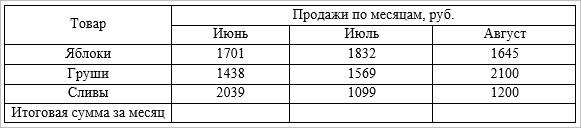
Рисунок 1
Для того, чтобы посчитать итоговую сумму по месяцам для всех товаров, нужно поставить в пустую ячейку курсор и вкладке Макет выбрать раздел Формулы (рис.2):
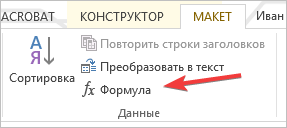
Рисунок 2
У нас появится такое диалоговое окно, как на рисунке 3:

Рисунок 3
На рисунке 3 мы видим формулу, которая подсчитывает сумму цифр в находящихся выше ячейках. Подсчитаем сумму в каждом из трех столбцов (рис.4):
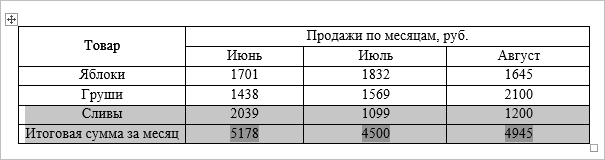
Рисунок 4
Те цифры, которые выделены темным, означают, что в этих ячейках подсчитаны по формулам.
Для подсчета в ячейках справа в скобах пишется слово LEFT, справа – RIGHT.
Вместо слов LEFT, RIGHT или ABOVE можно использовать обозначения ячеек, как в Excel, где первый столбец – это столбец А. В нашем случае это будет выглядеть как SUMM(B3:B5), SUMM(C3:C5) и SUMM(D3:D5).
Вот так просто можно производить несложные расчеты в ячейках таблицы в Word, используя простые арифметические действия.
Другие способы работы с формулами в Word изучайте в этой статье. Больше интересных статей и инструкций о Word и Excel ищите в Справочнике!
Заказать статью по информатике у экспертов биржи Студворк!



Комментарии